为了方便用户使用,提供了多种导入方式。使用方法是点击工具栏的导入按钮,将提供导入向导界面,您根据您的需要选择适合的导入方式。导入向导界面有支持的导入的导入说明或者文件格式。
操作说明:选中要导入到的组别后,点击工具菜单—>导入
标准格式文件的导入:
此项功能是方便使用者对自己的用户资料的整理和备份,同时导出的文档还能供别人导入使用,在文档里,用户资料的编辑、修改、添加、删除,都可以实现,然后再重新导入,应用很灵活。要求的文件格式如下:
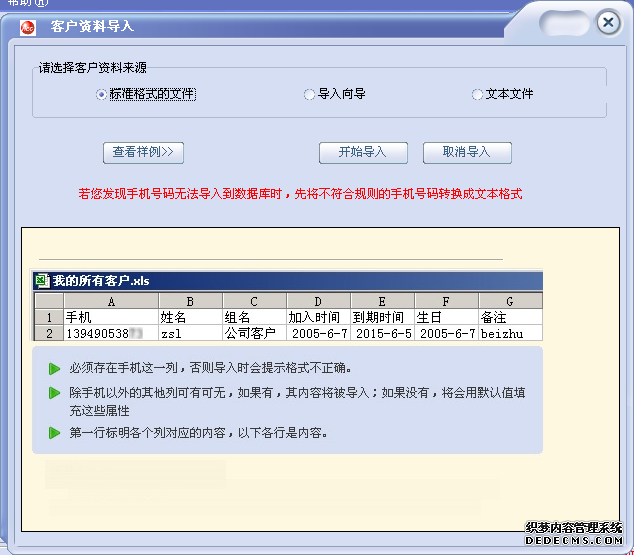
导入时,点击工具栏的导入按钮,选择 标准格式的文件,然后点击开始导入 选择要导入的文件即可。
导入过程会给您详细的提示信息,根据提示操作即可。
选用导入向导导入:
动态字段的导入主要是利用导入向导实现的,下面就主要介绍一下导入向导的使用方法:
导入向导的界面如下:

具体操作步骤:
1、在文件名称处用浏览选择要导入的文件
2、在表格名称处选择要导入的表格(因为通常导入的都是excel文件,同一个文件里会有好几个表,所以需要选择要导入的是哪个表中的内容)。
3、在目录设置项先选择要导入的组,然后再选择是“导入到这个目录的子目录”还是“合并到这个目录”。
导入到这个目录的子目录:将记录按照excel文件里的组别信息导入成当前组下的分组。
合并到这个目录:直接将当前记录导到当前选择的分组下。
4、数据预览处显示的是您选择的要导入文件的字段信息,便于用户导入反便而提供的。
5、源数据列:此下拉菜单显示的是要导入的文件的所有字段名称的代码(代码代表的字段可直接通过4的数据预览项查看)。
目标数据列:此下拉菜单显示的是当前软件里的所有字段名称。
一个配对:当从源列中选择一字段和目标列中选择一字段后就构成一个配对,意思就是将源中的字段内容导入时导到目标字段中去。
在源数据列里选择一项,再在目标数据列选择对应的项然后点击《《即可。
6、点击确定,记录就会按照配对列表里的设置进行导入。
·客户资料的导出:
导出用户资料到本地指定文件夹。可导出全部联系人资料、当前目录资料以及经过搜索后的结果资料,导出的格式为EXCEL文件(导出了当前用户资料的所有字段列以及新建的字段也会导出)。导出的文件,可以作为用户资料的备份(软件不小心损坏了,名商通SMS需要重装,那么这个文件就显得很重要了),文件也可以供别人调用。
操作说明:
1、在通讯录处点击鼠标右键弹出功能项里有“导出当前目录用户”和“导出所有用户”功能项。
2、在工具按钮处有个“导出”是针对所有用户进行导出。
3、当执行了搜索后,搜索的结果会在名片列表处显示出来,此时在名片列表处点击鼠标右键弹出的功能项中选择“导出号码”,就可将搜索结果的用户的号码导出。(注意:此功能只能导出号码,其它字段无法导出)
巨象短信群发平台提供免费试用,欢迎大家下载试用,公司官网:www.hechina.cn。
 短信群发,彩信群发,短信群发软件,广州巨象计算机科技发展有限公司是一家致力于为企业提供互联网、通讯技术应用服务和解决方案的高科技公司,具有良好的国内外资金和技术背景;是国内最早投入研发企业短信应用和企业网络电视台系统的公司之一,业已成为广东地区最大的移动商务产品与解决方案的提供商和优秀的电讯服务品牌企业。其主要业务有:
短信群发,彩信群发,短信群发软件,广州巨象计算机科技发展有限公司是一家致力于为企业提供互联网、通讯技术应用服务和解决方案的高科技公司,具有良好的国内外资金和技术背景;是国内最早投入研发企业短信应用和企业网络电视台系统的公司之一,业已成为广东地区最大的移动商务产品与解决方案的提供商和优秀的电讯服务品牌企业。其主要业务有: